Asus RT-N53: Polski
Polski: Asus RT-N53
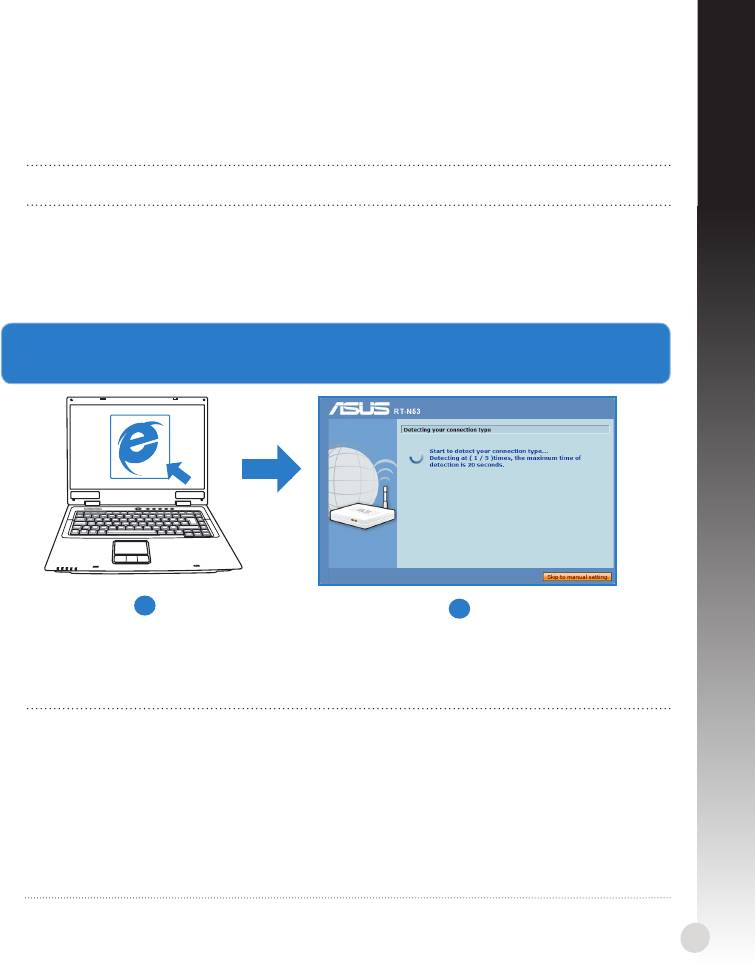
Polski
a: Włóż wtyczkę zasilacza prądu przemiennego do gniazda wejścia prądu stałego
odbiornika i podłącz zasilacz do gniazda sieciowego.
b: Używając kabla sieciowego, podłącz komputer do gniazda sieci lokalnej routera
bezprzewodowego.
WAŻNE! Upewnić się, że diody sieci WAN i LAN migają.
c: Używając drugiego kabla sieciowego, podłącz modem do gniazda sieci WAN routera Używając drugiego kabla sieciowego, podłącz modem do gniazda sieci WAN routeraUżywając drugiego kabla sieciowego, podłącz modem do gniazda sieci WAN routera
bezprzewodowego.
d: Włóż wtyczkę zasilacza prądu przemiennego modemu do gniazda wejścia prądu Włóż wtyczkę zasilacza prądu przemiennego modemu do gniazda wejścia prąduWłóż wtyczkę zasilacza prądu przemiennego modemu do gniazda wejścia prądu
stałego i podłącz zasilacz do gniazda sieciowego.
3. Skonguruj ustawienia sieci bezprzewodowej za pomocą sieciowego gracznego Skonguruj ustawienia sieci bezprzewodowej za pomocą sieciowego gracznegoSkonguruj ustawienia sieci bezprzewodowej za pomocą sieciowego gracznego
interfejsu użytkownika (web GUI).
a
b
a: Uruchom przeglądarkę sieciową taką jak Internet Explorer, Google Chrome lub Firefox.
b: Wykonaj czynności funkcji Quick Internet Setup (QIS) (Szybka konguracja Internetu
(QIS)).
UWAGI::
• Jeżeli sieciowy interfejs GUI routera bezprzewodowego nie uruchamia się, wpisaćJeżeli sieciowy interfejs GUI routera bezprzewodowego nie uruchamia się, wpisać
http://192.168.1.1 w przeglądarce sieciowej i zalogować się korzystając z
domyślnej nazwy użytkownika: admin i hasła: admin.
• Wyłączyć ustawienia serwera procy, połączenia dial-up i skongurować ustawieniaWyłączyć ustawienia serwera procy, połączenia dial-up i skongurować ustawienia
TCP/IP do automatycznego uzyskiwania adresu IP. Szczegółowe informacje, patrz
punkt
Wykrywanie i usuwanie usterek
lub skorzystaj do autodiagnostyki z
Kreatora instalacji znajdującego się na płycie CD ze sterownikami.
135
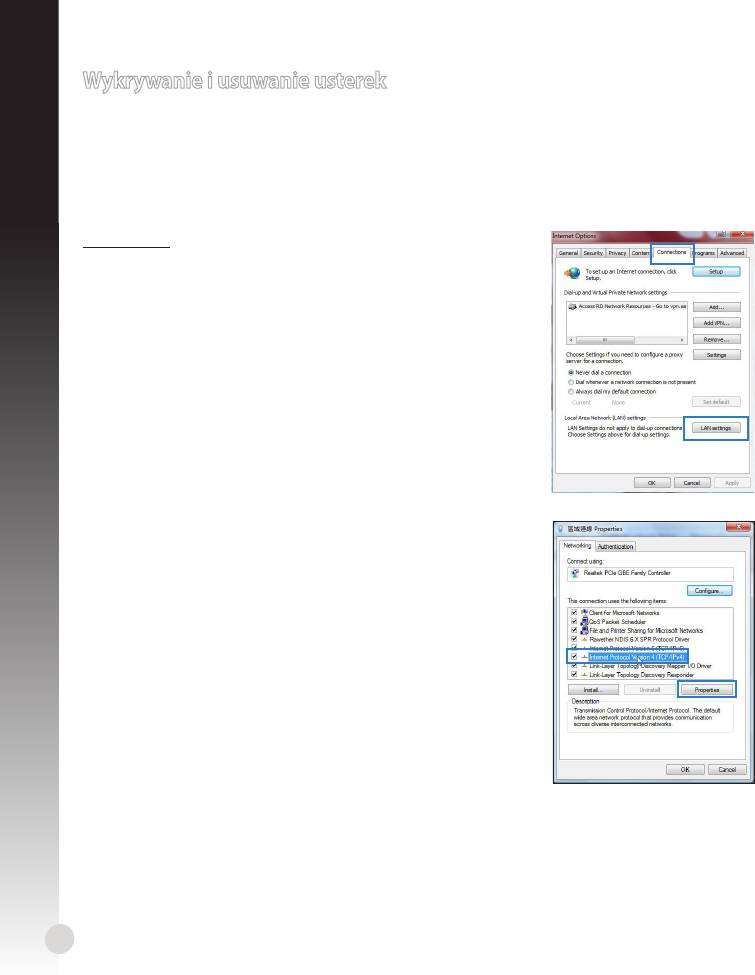
Wykrywanie i usuwanie usterek
Pytanie1: Nie mogę uzyskać dostępu do sieciowego interfejsu gracznego (Web GUI) w celu Nie mogę uzyskać dostępu do sieciowego interfejsu gracznego (Web GUI) w celuNie mogę uzyskać dostępu do sieciowego interfejsu gracznego (Web GUI) w celu
Polski
skongurowania ustawień routera bezprzewodowego.
• Zamknąć wszystkie działające przeglądarki sieciowe i uruchomić ponownie.
• Wykonać poniższe czynności w celu skongurowania ustawień komputera zależnie od
jego systemu operacyjnego.
Windows 7
A. Wyłączyć serwer proxy jeżeli jest włączony
1. Kliknij przycisk Start > Internet Explorer w celu
uruchomienia przeglądarki internetowej.
2. Kliknij przycisk Tools (Narzędzia) > Internet options
(Opcje internetowe) > zakładkę Connections
(Połączenia) > LAN settings (Ustawienia sieci LAN).
3. Na ekranie Local Area Network (LAN) Settings (Ustawienia Na ekranie Local Area Network (LAN) Settings (UstawieniaNa ekranie Local Area Network (LAN) Settings (Ustawienia
sieci lokalnej (LAN)) odznacz opcję Use a proxy server
for your LAN (Użyj serwera proxy dla sieci LAN).
4. Po zakończeniu kliknij przycisk OK.
B. Skongurować ustawienia TCP/IP do
automatycznego uzyskiwania adresu IP.
1. Kliknij przycisk Start > Control Panel (Panel
Sterowania) > Network and Internet (Sieć i Internet)
> Network and Sharing Center (Centrum sieci i
udostępniania) > Manage network connections
(Zarządzaj połączeniami sieciowymi).
2. Zaznacz opcję Internet Protocol Version 4 (TCP/IPv4)
(Protokół internetowy w wersji 4 (TCP/IPv4)), a
następnie kliknij przycisk Properties (Właściwości).
3. Zaznacz opcję Obtain an IP address automatically
(Uzyskaj adres IP automatycznie).
4. Po zakończeniu kliknij przycisk OK.
136
Оглавление
- English
- English
- Français
- Français
- Français
- Français
- Français
- Deutsch
- Deutsch
- Deutsch
- Italiano
- Italiano
- Italiano
- Italiano
- Русский
- Русский
- Русский
- Русский
- български
- български
- български
- български
- Čeština
- Čeština
- Čeština
- Čeština
- Dansk
- Dansk
- Dansk
- Dansk
- Nederlands
- Nederlands
- Nederlands
- Eesti
- Eesti
- Eesti
- Eesti
- Suomi
- Suomi
- Suomi
- Suomi
- Ελληνικά
- Ελληνικά
- Ελληνικά
- Magyar
- Magyar
- Magyar
- Magyar
- Latvisk
- Latvisk
- Latvisk
- Latvisk
- Lietuvių
- Lietuvių
- Lietuvių
- Lietuvių
- Norsk
- Norsk
- Norsk
- Polski
- Polski
- Polski
- Polski
- Português
- Português
- Português
- Română
- Română
- Română
- Română
- Español
- Español
- Español
- Español
- Svenska
- Svenska
- Svenska
- Slovensky
- Slovensky
- Slovensky
- Slovensky
- Українська
- Українська
- Українська
- Українська
- Türkçe




